Ukážka miniatúr na paneli úloh nefunguje v systéme Windows 11/10
Umiestnením kurzora myši na ľubovoľnú ikonu otvoreného programu na paneli úloh v počítači so systémom Windows 11/10 sa zobrazí miniatúra na paneli úloh . Keď máte otvorených toľko programov, náhľad miniatúr bude celkom užitočný pri prepínaní medzi programami, pretože vám poskytne rýchly pohľad na to, na ktorej obrazovke sa práve nachádzate nejaký program, ktorý máte otvorený.
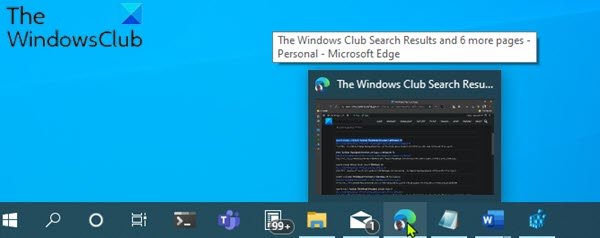
Ukážka miniatúr na paneli úloh(Taskbar Thumbnail Preview) nefunguje
Ak sa stretnete s týmto problémom, môžete vyskúšať naše odporúčané riešenia uvedené nižšie v žiadnom konkrétnom poradí a zistiť, či to pomôže problém vyriešiť.
- Povoliť náhľad miniatúr na paneli úloh
- Spustite skenovanie SFC
- Upravte register systému Windows
- Vykonajte obnovenie systému
Pozrime sa na popis príslušného procesu týkajúceho sa každého z uvedených riešení.
1] Povoliť náhľad miniatúr na paneli úloh
Prvá vec, ktorú by ste mali vyskúšať, ak náhľad miniatúr na paneli úloh nefunguje(Taskbar thumbnail preview is not working) alebo sa vám na vašom zariadení so systémom Windows 10 nezobrazuje, je skontrolovať a uistiť sa, že je povolený náhľad miniatúr na paneli úloh(ensure that taskbar thumbnail preview is enabled) . Ak to tak nie je, môžete skúsiť ďalšie riešenie.
2] Spustite skenovanie SFC
Ak máte chyby alebo poškodenie systémových súborov, môžete sa stretnúť s týmto problémom. Kontrola systémových súborov je pomôcka v systéme Windows(Windows) , ktorá používateľom umožňuje vyhľadávať poškodenia v systémových súboroch systému Windows a obnoviť poškodené súbory. Spustite to a uvidíte.
3] Upravte register systému Windows
Toto je oprava v dvoch krokoch, ktorá zahŕňa odstránenie kľúča databázy Registry DisablePreviewDesktop a následnú zmenu hodnoty kľúča databázy Registry NumThumbnails .
Keďže ide o operáciu registra, odporúča sa zálohovať register(back up the registry) alebo vytvoriť bod obnovenia systému ako nevyhnutné preventívne opatrenia. Po dokončení môžete postupovať nasledovne:
Odstrániť(Delete DisablePreviewDesktop) kľúč databázy Registry DisablePreviewDesktop
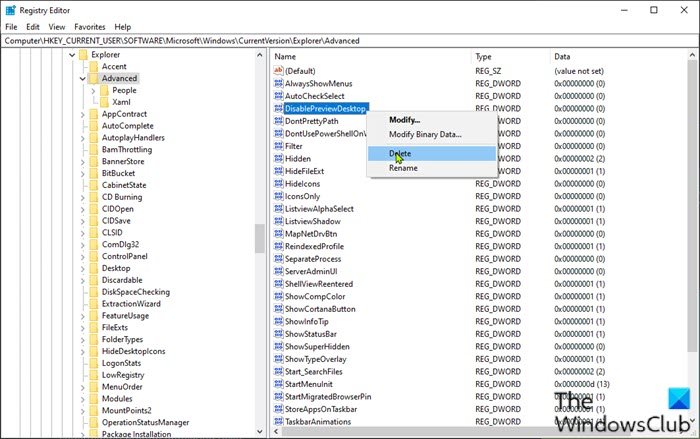
- Stlačením klávesu Windows key + R vyvolajte dialógové okno Spustiť.
- V dialógovom okne Spustiť zadajte príkaz regedit(regedit) a stlačením klávesu Enter otvorte Editor databázy Registry(open Registry Editor) .
- Prejdite alebo prejdite na cestu kľúča databázy Registry nižšie:
HKEY_CURRENT_USER\SOFTWARE\Microsoft\Windows\CurrentVersion\Explorer\Advanced
- V umiestnení na pravej table kliknite pravým tlačidlom myši na kľúč databázy Registry DisablePreviewDesktop
Poznámka(Note) : V závislosti od vašej verzie Windowsu 10(Windows 10) sa môže namiesto toho zobraziť položka DisablePreviewWindow .(DisablePreviewWindow)
- Vyberte možnosť Odstrániť(Delete) .
- Vo výzve na potvrdenie kliknite na Áno .(Yes)
(Change NumThumbnails)Zmeňte hodnotu kľúča databázy Registry NumThumbnails
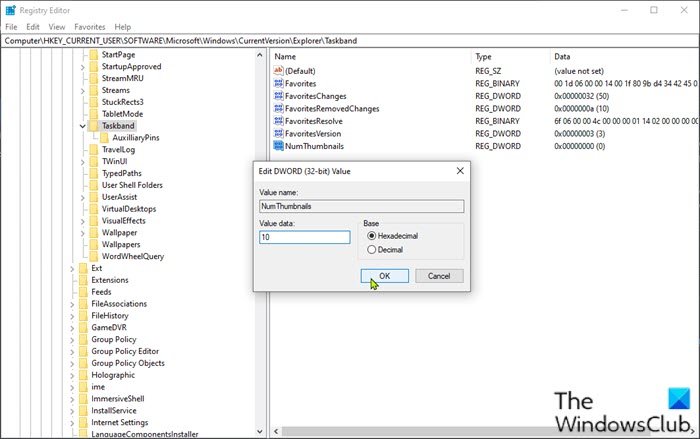
- Teraz prejdite alebo prejdite na cestu kľúča databázy Registry nižšie:
HKEY_CURRENT_USER\SOFTWARE\Microsoft\Windows\CurrentVersion\Explorer\Taskband
- V umiestnení na pravej table kliknite pravým tlačidlom myši na položku NumThumbnails a upravte jej vlastnosti.
Ak kľúč nie je prítomný, kliknite pravým tlačidlom myši na prázdne miesto na pravej table a potom vyberte položku Nový(New) > Hodnota DWORD (32-bitová)(DWORD (32-bit) Value) na vytvorenie kľúča databázy Registry a potom kľúč premenujte na NumThumbnails a stlačte kláves Enter.
- Dvakrát kliknite na nový kľúč.
- V dialógovom okne Vlastnosti nastavte Údaj hodnoty( Value data ) na 10 v hexadecimálnom(Hexadecimal) základe alebo 16 v desiatkovom(Decimal) základe.
- Kliknite na OK alebo stlačte Enter, aby ste uložili zmenu.
- Ukončite Editor databázy Registry.
- Reštartujte počítač.
Pri spustení skontrolujte, či je problém vyriešený. Ak nie, pokračujte ďalším riešením.
Súvisiace(Related) : Rýchlejšie zobrazenie náhľadov miniatúr na paneli úloh .
4] Vykonajte obnovenie systému
Ak náhľad miniatúry na paneli úloh(Taskbar) predtým fungoval dobre, je pravdepodobné, že váš systém prešiel nejakými zmenami na pozadí, o ktorých si nie ste vedomí a ktoré teraz narúšajú správne fungovanie náhľadu miniatúr na paneli úloh . (Taskbar)V tomto prípade môžete obnoviť svoj systém do skoršieho bodu , keď systém fungoval správne.
Ktorékoľvek z týchto riešení by vám malo vyhovovať!
Súvisiaci príspevok(Related post) : Zväčšiť veľkosť náhľadu miniatúr na paneli úloh.
Related posts
Ako povoliť alebo zakázať náhľad miniatúr na paneli úloh v systéme Windows 11/10
Ukážky miniatúr obrázkov sa nezobrazujú v Prieskumníkovi súborov v systéme Windows 11/10
Obnovte vyrovnávaciu pamäť poškodených ikon, vymažte vyrovnávaciu pamäť miniatúr v systéme Windows 11/10
Upozornenia na paneli úloh sa nezobrazujú v systéme Windows 11/10
Na paneli úloh v systéme Windows 11/10 chýba ikona hlasitosti
Ako zobraziť tablu podrobností v Prieskumníkovi v systéme Windows 11/10
Ako zobraziť tablu ukážky pre Prieskumník v systéme Windows 11/10
Ako opraviť, že sa náhľady miniatúr nezobrazujú v Prieskumníkovi Windows 11/10
Zakážte vyhľadávanie cloudového obsahu vo vyhľadávacom poli na paneli úloh v systéme Windows 11/10
Ako používať vstavané nástroje Charmap a Eudcedit systému Windows 11/10
Ako skryť alebo zobraziť tlačidlo dotykovej klávesnice na paneli úloh v systéme Windows 11/10
Rozstup ikon na paneli úloh je príliš široký v systéme Windows 11/10 alebo zariadení Surface Pro
Ako zobraziť viacero hodín na paneli úloh v systéme Windows 11/10
Ako odstrániť všetky pripnuté aplikácie a resetovať panel úloh v systéme Windows 11/10
Najlepší bezplatný softvér Rozvrh pre Windows 11/10
Ovládanie hlasitosti na paneli úloh nefunguje v systéme Windows 11/10
Najlepší bezplatný softvér ISO Mounter pre Windows 11/10
Ako skontrolovať denník vypnutia a spustenia v systéme Windows 11/10
Ako pridať alebo odstrániť témy v sekcii Správy a záujmy v systéme Windows 11/10
V kontextovej ponuke v systéme Windows 11/10 chýba ukážka obrázka
